Pengenalan
-
Mencetak
 Cetak
Cetak
-
Menyalin
 Salin
Salin
-
Memindai
 Pindai
Pindai
Contoh berikut ini memperkenalkan cara untuk mencetak dokumen.
Jika sistem operasinya berbeda dari yang Anda gunakan, pilih sistem operasi dari daftar jatuh-ke-bawah.
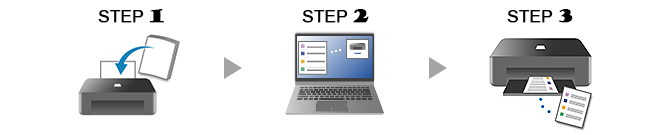
-
LANGKAH

Muatkan kertas.
-
LANGKAH

Mulai aplikasi.
Mulai
 Canon PRINT, kemudian pilih Pencetakan Dokumen(Document Print).
Canon PRINT, kemudian pilih Pencetakan Dokumen(Document Print).Jika Canon PRINT belum diunduh, lihat LANGKAH 2 dalam Jika menggunakan Windows 8.1 atau yang lebih awal di bawah ini.
-
LANGKAH

Cetak.
Periksa setelan dan cetak.
-
Cari tahu fungsi pencetakan selengkapnya.
Jika menggunakan Windows 8.1 atau yang lebih awal
-
LANGKAH

Muatkan kertas.
-
LANGKAH

Siapkan dokumen yang akan dicetak.
Siapkan dokumen, kemudian buka menu cetak.
Berikut ini adalah contoh menggunakan Acrobat.
-
LANGKAH

Cetak.
Periksa setelan dan cetak.
-
Cari tahu fungsi pencetakan selengkapnya.

Cari tahu selengkapnya tentang apa saja fungsi pencetak Anda.






